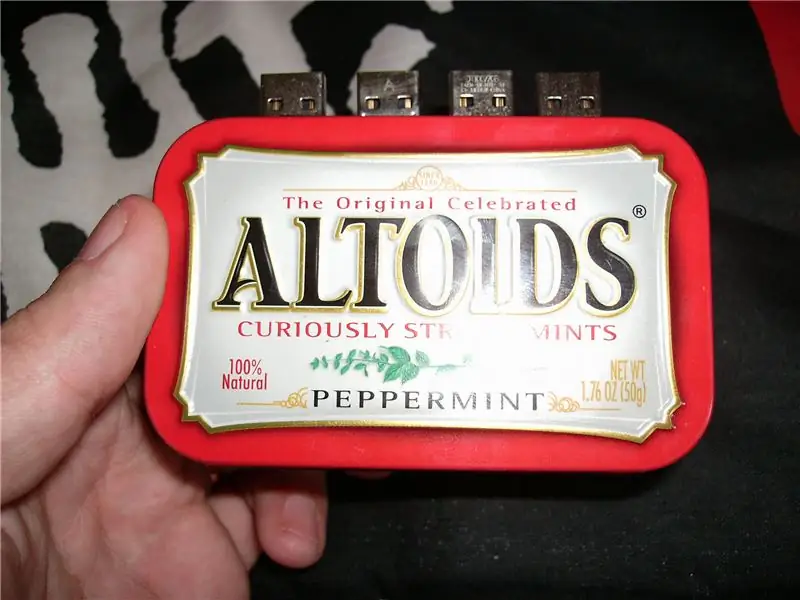
Turinys:
- Autorius John Day [email protected].
- Public 2024-01-30 10:50.
- Paskutinį kartą keistas 2025-01-23 14:59.
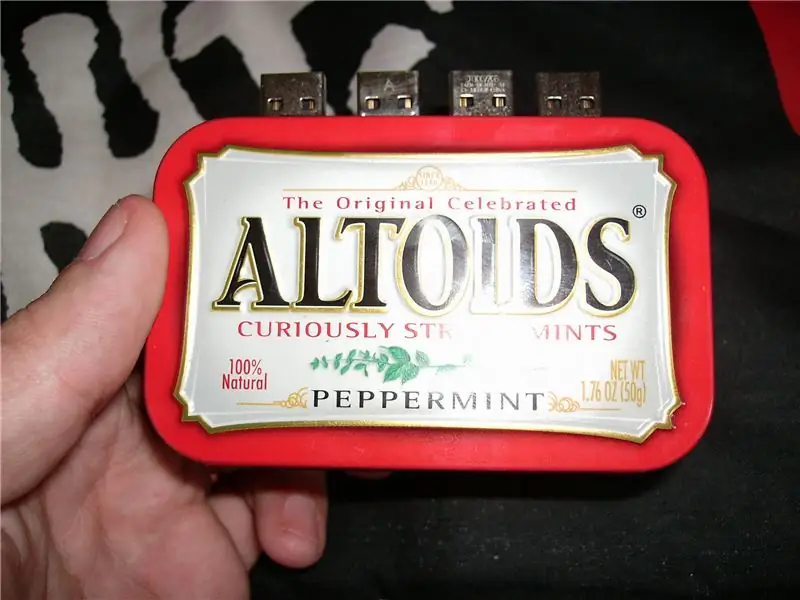
Tai pirmas mano pamokomas dalykas ir aš nusprendžiau sukurti naują programėlę su ALTOIDS skardine. Tai yra „COMBO“USB įrenginys, kuriame galite sugrupuoti visus senus „flash“įrenginius į vieną originalų ir pasirinktinės formos diską. Mėgaukitės ir komentuokite!
Vis dėlto aš esu brazilė, todėl atsiprašau už anglų kalbos klaidas, gerai?:)
1 žingsnis: ko jums reikia

- Seni „Flash“įrenginiai (4 yra geras kiekis)
- Tuščia ALTOIDS skardinė - Senas pelės kilimėlis - DREMEL - Karštas silikono klijai
2 žingsnis: žymėjimas ir pjovimas


Pažymėkite tikslų USB atmintinės USB atmintinės dydį viršutinėje ALTOIDS skardinės pusėje. Aštriu pieštuku pažymėkite TIK tiksliai prievado dydį. NEKIRPKITE DAUGIAU, nei REIKIA, arba po to negalite klijuoti „flash“disko, gerai?
Iškirpkite visus norimus naudoti „flash“įrenginius naudodami „DREMEL“langus.
3 žingsnis: ELETRINIS IZOLIACIJA

Naudokite seną pelės kilimėlį, kad uždengtumėte vidinį metalinį skardinės dugną. Tai yra būtinas žingsnis siekiant izoliuoti vidinę elektrinę izoliaciją ir išvengti užsikimšimo pavojaus bei techninės įrangos sunaikinimo. Padėkite pelės kilimėlio guminę pusę į viršų.
4 žingsnis: klijuokite „Flash“įrenginius

Dabar viskas, ką jums reikia padaryti, tai įdėti kiekvieną „flash“diską į kiekvieną langą ir priklijuoti karštu silikoniniu klijais. NENAUDOKITE EPOXI ar kitų tvirtinimo medžiagų, kad nepažeistumėte aparatūros. Naudokite didelę klijų dozę, kad ji taptų labai kieta!
5 žingsnis: galutinė informacija

Baigiamajame darbe jūsų „COMBO“diskas yra paruoštas naudoti, tačiau norint prijungti jį prie kompiuterio, reikalingas ilginamasis USB kabelis. Naudokite nedidelį kabelį, kad jį laikytumėte ALTOIDS skardinėje.
6 žingsnis: ATLIKTA

Jūsų ALTOIDS COMBO USB DRIVE yra paruoštas ir paruoštas saugoti visus jūsų duomenis. Dabar turite originalų „flash drive“ir daug vietos! Kombinuoto įrenginio dydis GB priklauso nuo to, kiek vietos yra „flash“diskuose. Mėgautis!
Rekomenduojamas:
„Kissing the Frog V2.0“- galinis „Bluetooth“garsiakalbis, kurį galima atspausdinti: 5 žingsniai (su nuotraukomis)

„Kissing the Frog V2.0“- galinis „Bluetooth“garsiakalbis, kurį galima atspausdinti: Įvadas Leiskite man pradėti nuo nedidelio fono. Taigi, kas yra įpakuotas rago garsiakalbis? Pagalvokite apie tai kaip atvirkštinį megafoną ar gramofoną. Megafonas (iš esmės priekinis rago garsiakalbis) naudoja akustinį ragą, kad padidintų bendrą efektyvumą
Akrilo stalo ventiliatorius (galima pritaikyti): 3 žingsniai

Akrilo stalo ventiliatorius (galima pritaikyti): čia yra tvarkingas mažas stalo ventiliatorius tiems, kurie namuose turi tik mažai vietos ir jiems reikia gryno oro. jis yra mažas, pritaikomas ir veikia per USB, todėl nereikia jokių baterijų, vargu ar iš kompiuterio įkraunamas ir veikia
Mažas ir pigus kišeninis kompiuteris, kurį galima užprogramuoti bet kur: 5 žingsniai

Mažas ir pigus kišeninis kompiuteris, kurį galima užprogramuoti bet kur: Galite paversti „CardKB“į kišeninį kompiuterį! Užpildykite „CardKB“kišeninį kompiuterį naudodami „ArduinoBaisc“, „CardKB“, „I2C OLED“ekraną. Kadangi BASIC naudoja „ArduinoBasic“(https://github.com/robinhedwards/ArduinoBASIC), jis palaiko beveik visas įprastas funkcijas, tokias kaip
„Labirinto“žaidimas, kurį galima valdyti išmaniuoju telefonu: 5 žingsniai (su paveikslėliais)

„Labirinto“žaidimas, kurį galima valdyti išmaniuoju telefonu: „Labirinto“žaidimas valdomas išmaniuoju telefonu. Labirintas juda pagal išmaniojo telefono nuolydį. Visų pirma, žiūrėkite vaizdo įrašą. „Raspberry Pi“yra „Websocket“serveris. Išmanusis telefonas yra „Websocket“klientas.3. Išmanusis telefonas siunčia jums
Kaip lengvai pakeisti „Šviesos/LED“ženklą, kad būtų galima lengvai programuoti „Arduino“: 7 žingsniai (su paveikslėliais)

Kaip lengvai pakeisti „Šviesos/šviesos diodų“ženklą, kad būtų galima lengvai programuoti „Arduino“: Šioje instrukcijoje parodysiu, kaip kiekvienas gali ką nors su žiburiais paversti programuojamomis mirksinčiomis arduino lemputėmis arba „Judančiomis šviesomis“
